Tabl cynnwys
Bydd yr enghreifftiau hyn yn eich dysgu sut i Vlookup meini prawf lluosog, dychwelyd enghraifft benodol neu bob cyfatebiaeth, gwneud Vlookup deinamig mewn tudalenau lluosog, a mwy.
Mae'n ail ran o y gyfres a fydd yn eich helpu i harneisio pŵer Excel VLOOKUP. Mae'r enghreifftiau'n awgrymu eich bod chi'n gwybod sut mae'r swyddogaeth hon yn gweithio. Os na, mae'n ddigon o reswm i ddechrau gyda defnyddiau sylfaenol VLOOKUP yn Excel.
Cyn symud ymhellach, gadewch i mi eich atgoffa'n fyr y gystrawen:
VLOOKUP(lookup_value, table_array, col_index_num, [range_lookup] )Nawr bod pawb ar yr un dudalen, gadewch i ni edrych yn agosach ar yr enghreifftiau uwch o fformiwla VLOOKUP:
Sut i Vlookup meini prawf lluosog
The Excel Mae swyddogaeth VLOOKUP yn ddefnyddiol iawn o ran chwilio ar draws cronfa ddata am werth penodol. Fodd bynnag, nid oes ganddo nodwedd bwysig - mae ei chystrawen yn caniatáu ar gyfer un gwerth chwilio yn unig. Ond beth os ydych chi am edrych i fyny gyda sawl cyflwr? Mae yna ychydig o atebion gwahanol i chi ddewis o'u plith.
Fformiwla 1. VLOOKUP gyda dau faen prawf
Tybiwch fod gennych restr o archebion ac eisiau darganfod y nifer yn seiliedig ar 2 faen prawf, Enw'r cwsmer a Cynnyrch . Ffactor cymhlethu yw bod pob cwsmer wedi archebu cynhyrchion lluosog, fel y dangosir yn y tabl isod:
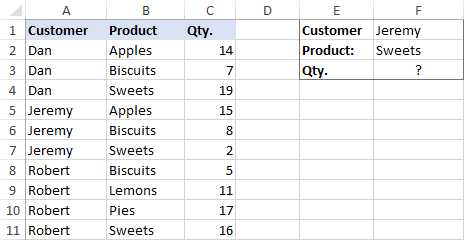
Ni fydd fformiwla VLOOKUP arferol yn gweithio yn y sefyllfa hon oherwydd ei fod yn dychwelyd y cyntaf a ddarganfuwyd cyfateb yn seiliedig ar arhanbarthau:
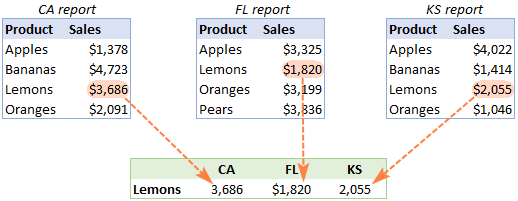
Fel yn yr enghraifft flaenorol, rydym yn dechrau gyda diffinio ychydig o enwau:
- Amrediad A2:B5 yn y ddalen CA wedi'i henwi CA_Sales .
- Amrediad A2:B5 yn y ddalen FL wedi'i enwi FL_Sales .
- Amrediad A2:B5 yn y ddalen KS wedi'i henwi KS_Sales .
Fel y gwelwch, mae gan yr holl ystodau a enwir ran gyffredin ( Gwerthiant ) a rhannau unigryw ( CA , FL , KS ). Gwnewch yn siŵr eich bod chi'n enwi'ch amrediadau mewn modd tebyg ag sy'n hanfodol ar gyfer y fformiwla rydyn ni'n mynd i'w hadeiladu.
Fformiwla 1. VLOOKUP ANUNIONGYRCHOL i dynnu data o wahanol ddalennau yn ddeinamig
Os mai'ch tasg yw adfer data o ddalennau lluosog, fformiwla INDIRECT VLOOKUP yw'r ateb gorau - cryno a hawdd ei ddeall.
Ar gyfer yr enghraifft hon, rydyn ni'n trefnu'r tabl crynodeb fel hyn:
- Mewnbynnu'r cynhyrchion o ddiddordeb yn A2 ac A3. Dyna ein gwerthoedd chwilio.
- Rhowch rannau unigryw'r ystodau a enwyd yn B1, C1 a D1.
A nawr, rydym yn cydgatenu'r gell sy'n cynnwys y rhan unigryw (B1) gyda'r rhan gyffredin ("_Sales"), a bwydo'r llinyn canlyniadol i INDIRECT:
INDIRECT(B$1&"_Sales")
Mae'r ffwythiant INDIRECT yn trawsnewid y llinyn yn enw y gall Excel ei ddeall, ac rydych chi'n ei roi i mewn mae'r arg table_array o VLOOKUP:
=VLOOKUP($A2, INDIRECT(B$1&"_Sales"), 2, FALSE)
Mae'r fformiwla uchod yn mynd i B2, ac yna rydych chi'n ei gopïo i lawr ac i'r dde.
Os gwelwch yn dda rhowch sylw, yn y gwerth chwilio ($A2),rydym wedi cloi cyfesuryn y golofn gyda chyfeirnod cell absoliwt fel bod y golofn yn aros yn sefydlog pan fydd y fformiwla'n cael ei chopïo i'r dde. Yn y cyfeirnod B$1, rydym wedi cloi'r rhes oherwydd ein bod am i'r cyfesuryn colofn newid a chyflenwi rhan enw priodol i INDIRECT yn dibynnu ar y golofn y mae'r fformiwla wedi'i chopïo iddi:
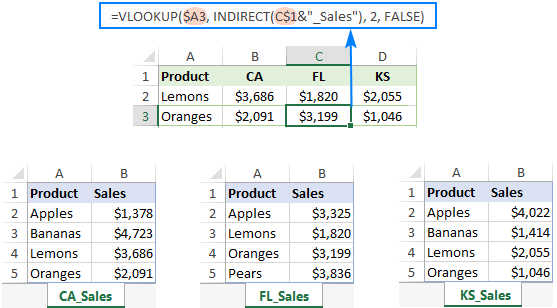
=VLOOKUP(B$1, INDIRECT($A2&"_Sales"), 2, FALSE)
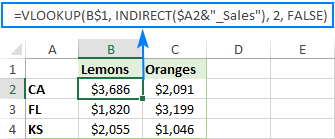
Mewn sefyllfa pan fydd gennych chi dim ond dwy neu dair dalen chwilio, gallwch ddefnyddio fformiwla VLOOKUP gweddol syml gyda swyddogaethau IF nythu i ddewis y ddalen gywir yn seiliedig ar y gwerth allweddol mewn cell benodol:
=VLOOKUP($A2, IF(B$1="CA", CA_Sales, IF(B$1="FL", FL_Sales, IF(B$1="KS", KS_Sales,""))), 2, FALSE)
Ble $A2 yw'r gwerth chwilio (enw'r eitem) a B$1 yw'r gwerth allweddol (nodwch):

Yn yr achos hwn, nid oes angen i chi ddiffinio enwau o reidrwydd a gallwch ddefnyddio allanol cyfeiriadau i gyfeirio at daflen neu lyfr gwaith arall.
Am ragor o fformiwla exa mples, gweler Sut i VLOOKUP ar draws tudalenau lluosog yn Excel.
Dyna sut i ddefnyddio VLOOKUP yn Excel. Diolch i chi am ddarllen a gobeithiaf eich gweld ar ein blog yr wythnos nesaf!
Gweithlyfr ymarfer i'w lawrlwytho
Enghreifftiau fformiwla VLOOKUP Uwch (.xlsxffeil)
gwerth chwilio sengl rydych chi'n ei nodi.I oresgyn hyn, gallwch ychwanegu colofn helpwr a chydgatenu'r gwerthoedd o ddwy golofn chwilio ( Cwsmer a Cynnyrch ) yno. Mae'n bwysig mai'r golofn helpwr ddylai fod y golofn fwyaf ar y chwith yn yr arae tablau oherwydd dyma lle mae Excel VLOOKUP bob amser yn chwilio am y gwerth am-edrych.
Felly, ychwanegwch golofn i'r chwith o'ch tablwch a chopïwch y fformiwla isod ar draws y golofn honno. Bydd hyn yn llenwi colofn y cynorthwyydd gyda'r gwerthoedd o golofnau B ac C (mae'r nod gofod wedi'i gydgadwynu rhyngddynt er mwyn ei gwneud yn haws i'w darllen):
=B2&" "&C2
Ac yna, defnyddiwch fformiwla safonol VLOOKUP a lle y ddau faen prawf yn y ddadl lookup_value , wedi'u gwahanu â bwlch:
=VLOOKUP("Jeremy Sweets", A2:D11, 4, FALSE)
Neu, mewnbynnu'r meini prawf mewn celloedd ar wahân (G1 a G2 yn ein hachos ni) a chydgadwynu'r rheini celloedd:
=VLOOKUP(G1&" "&G2, A2:D11, 4, FALSE)
Gan ein bod am ddychwelyd gwerth o golofn D, sy'n bedwerydd yn yr arae tabl, rydym yn defnyddio 4 ar gyfer col_index_num . Mae'r arg range_lookup wedi'i gosod i FALSE i Vlookup sy'n cyfateb yn union. Mae'r sgrinlun isod yn dangos y canlyniad:

Rhag ofn bod eich tabl chwilio mewn dalen arall , cynhwyswch enw'r ddalen yn eich fformiwla VLOOKUP. Er enghraifft:
=VLOOKUP(G1&" "&G2, Orders!A2:D11, 4, FALSE)
Fel arall, crëwch ystod a enwir ar gyfer y tabl chwilio (dyweder, Gorchmynion ) i wneud y fformiwla yn haws ei darllen:
=VLOOKUP(G1&" "&G2, Orders, 4, FALSE)
Am ragor o wybodaeth, gweler Sut iVlookup o ddalen arall yn Excel.
Nodyn. Er mwyn i'r fformiwla weithio'n gywir, dylai'r gwerthoedd yn y golofn help gael eu cydgadwynu yn union yr un ffordd ag yn y ddadl lookup_value . Er enghraifft, fe wnaethom ddefnyddio nod gofod i wahanu'r meini prawf yn y golofn cynorthwyydd (B2&C2) a fformiwla VLOOKUP (G1&" "&G2).
Fformiwla 2. Excel VLOOKUP gyda chyflyrau lluosog
Mewn theori, gallwch ddefnyddio'r ymagwedd uchod at Vlookup mwy na dau faen prawf. Fodd bynnag, mae yna un neu ddau o gafeatau. Yn gyntaf, mae gwerth chwilio wedi'i gyfyngu i 255 nod, ac yn ail, efallai na fydd cynllun y daflen waith yn caniatáu ychwanegu colofn helpwr.
Yn ffodus, mae Microsoft Excel yn aml yn darparu mwy nag un ffordd o wneud yr un peth. Ar gyfer meini prawf lluosog Vlookup, gallwch ddefnyddio naill ai cyfuniad INDEX MATCH neu'r ffwythiant XLOOKUP a gyflwynwyd yn ddiweddar yn Office 365.
Er enghraifft, i edrych i fyny yn seiliedig ar 3 gwerth gwahanol ( Dyddiad , Enw'r cwsmer a Cynnyrch ), defnyddiwch un o'r fformiwlâu canlynol:
=INDEX(D2:D11, MATCH(1, (G1=A2:A11) * (G2=B2:B11) * (G3=C2:C11), 0))
=XLOOKUP(1, (G1=A2:A11) * (G2=B2:B11) * (G3=C2:C11), D2:D11)
Lle:
- G1 yw maen prawf 1 (dyddiad)
- G2 yw maen prawf 2 (enw cwsmer)
- G3 yw maen prawf 3 (cynnyrch)
- A2:A11 yn chwilio ystod 1 (dyddiadau)
- B2:B11 yw ystod chwilio 2 (enwau cwsmeriaid)
- C2:C11 yw ystod chwilio 3 (cynhyrchion)
- D2:D11 yw'r dychweliad amrediad (swm)
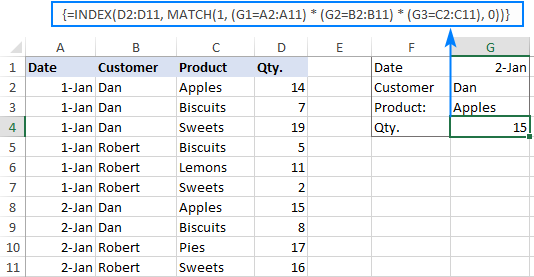
Nodyn. Ym mhob fersiwn ac eithrio Excel 365, MYNEGAIDylid mewnbynnu MATCH fel fformiwla arae CSE trwy wasgu Ctrl + Shift + Enter. Yn Excel 365 sy'n cefnogi araeau deinamig mae hefyd yn gweithio fel fformiwla reolaidd.
Am esboniad manwl o'r fformiwlâu, gweler:
- XLOOKUP gyda meini prawf lluosog
- Fformiwla MATCH INDEX gyda meini prawf lluosog
Sut i defnyddio VLOOKUP i gael 2il, 3ydd neu nfed gêm
Fel y gwyddoch eisoes, dim ond un gwerth cyfatebol y gall Excel VLOOKUP ei nôl, yn fwy manwl gywir, mae'n dychwelyd y gêm gyntaf a ddarganfuwyd. Ond beth os oes sawl cyfatebiaeth yn eich arae chwilio a'ch bod am gael yr 2il neu'r 3ydd enghraifft? Mae'r dasg yn swnio'n eithaf cymhleth, ond mae'r ateb yn bodoli!
Fformiwla 1. Vlookup Nth enghraifft
Tybiwch fod gennych chi enwau cwsmeriaid mewn un golofn, y cynhyrchion a brynwyd ganddynt mewn colofn arall, a'ch bod yn edrych i ddod o hyd i'r 2il neu'r 3ydd cynnyrch a brynwyd gan gwsmer penodol.
Y ffordd symlaf yw ychwanegu colofn helpwr i'r chwith o'r tabl fel y gwnaethom yn yr enghraifft gyntaf. Ond y tro hwn, byddwn yn ei lenwi ag enwau cwsmeriaid a rhifau digwyddiadau fel " John Doe1 ", " John Doe2 ", ac ati.
I gael y digwyddiad, defnyddio'r ffwythiant COUNTIF gyda chyfeirnod amrediad cymysg (mae'r cyfeirnod cyntaf yn absoliwt ac mae'r ail yn gymharol fel $B$2:B2). Gan fod y cyfeirnod cymharol yn newid yn seiliedig ar leoliad y gell lle mae'r fformiwla'n cael ei chopïo, yn rhes 3 bydd yn dod yn $B$2:B3, yn rhes 4 -$B$2:B4, ac yn y blaen.
Ar y cyd ag enw'r cwsmer (B2), mae'r fformiwla ar y ffurf hon:
=B2&COUNTIF($B$2:B2, B2)
Mae'r fformiwla uchod yn mynd i A2 , ac yna rydych yn ei gopïo i lawr i gynifer o gelloedd ag sydd angen.
Ar ôl hynny, mewnbynnwch yr enw targed a rhif y digwyddiad mewn celloedd ar wahân (F1 a F2), a defnyddiwch y fformiwla isod i Vlookup digwyddiad penodol:
=VLOOKUP(F1&F2, A2:C11, 3, FALSE)
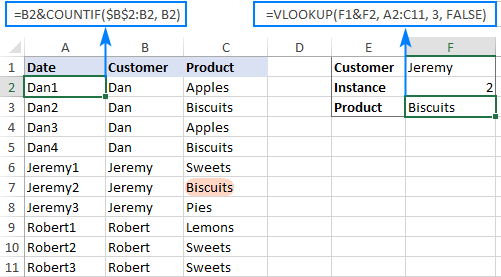
Fformiwla 2. Vlookup 2il ddigwyddiad
Os ydych yn chwilio am yr 2il enghraifft o'r gwerth am-edrych, yna gallwch wneud heb y golofn help. Yn lle hynny, crëwch yr arae tabl yn ddeinamig drwy ddefnyddio'r ffwythiant INDIRECT ynghyd â MATCH:
=VLOOKUP(E1, INDIRECT("A"&(MATCH(E1, A2:A11, 0)+2)&":B11"), 2, FALSE)
Lle:
- E1 yw'r gwerth am-edrych
- A2:A11 yw'r ystod chwilio
- B11 yw cell olaf (gwaelod-dde) y tabl am-edrych
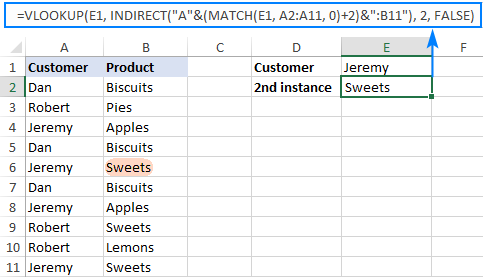
Sylwer bod y mae'r fformiwla uchod wedi'i hysgrifennu ar gyfer achos penodol lle mae celloedd data yn y tabl am-edrych yn dechrau yn rhes 2. Os yw'ch tabl rhywle yng nghanol y ddalen, defnyddiwch y fformiwla gyffredinol hon, lle mae A1 yn gell chwith uchaf y tabl chwilio sy'n cynnwys pennyn colofn:
=VLOOKUP(E1, INDIRECT("A"&(MATCH(E1, A2:A11, 0)+1+ROW(A1))&":B11"), 2, FALSE)
Sut mae'r fformiwla hon yn gweithio
Dyma'r rhan allweddol o'r fformiwla sy'n creu ystod vlookup deinamig :<3
INDIRECT("A"&(MATCH(E1, A2:A11, 0)+2)&":B11")
Mae'r ffwythiant MATCH sydd wedi'i ffurfweddu ar gyfer cyfatebiaeth union (0 yn y ddadl olaf) yn cymharu'r enw targed (E1) â'r rhestr o enwau (A2:A11) ac yn dychwelyd lleoliad y cyntaf a ganfuwyd matsien, sef 3yn ein hachos ni. Mae'r rhif hwn yn mynd i gael ei ddefnyddio fel cyfesurynnau rhes gychwynnol ar gyfer yr ystod vlookup, felly rydym yn ychwanegu 2 ato (+1 i eithrio'r lle cyntaf a +1 i eithrio rhes 1 gyda phenawdau'r golofn). Fel arall, gallwch ddefnyddio 1+ROW(A1) i gyfrifo'r addasiad angenrheidiol yn awtomatig yn seiliedig ar leoliad y rhes pennawd (A1 yn ein hachos ni).
O ganlyniad, rydym yn cael y llinyn testun canlynol, sy'n Mae INDIRECT yn trosi i gyfeirnod amrediad:
INDIRECT("A"&5&":B11") -> A5:B11
Mae'r amrediad hwn yn mynd i'r arg table_array o VLOOKUP yn ei orfodi i ddechrau chwilio yn rhes 5, gan adael allan y lle cyntaf o y gwerth chwilio:
VLOOKUP(E1, A5:B11, 2, FALSE)
Sut i Vlookup a dychwelyd gwerthoedd lluosog yn Excel
Mae swyddogaeth Excel VLOOKUP wedi'i chynllunio i ddychwelyd un gêm yn unig. A oes ffordd i Vlookup achosion lluosog? Oes, mae yna, er nad un hawdd. Mae hyn yn gofyn am ddefnydd cyfunol o nifer o swyddogaethau megis MYNEGAI, BACH a ROW yn fformiwla arae.
Er enghraifft, gall yr isod ddod o hyd i bob digwyddiad o'r gwerth chwilio F2 yn yr ystod chwilio B2:B16 a dychwelyd lluosog yn cyfateb o golofn C:
{=IFERROR(INDEX($C$2:$C$11, SMALL(IF($F$1=$B$2:$B$11, ROW($C$2:$C$11)-1,""), ROW()-1)),"")}
Mae 2 ffordd i fewnbynnu'r fformiwla yn eich taflen waith:
- Teipiwch y fformiwla yn y gell gyntaf, pwyswch Ctrl + Shift + Enter , ac yna llusgwch ef i lawr i ychydig mwy o gelloedd.
- Dewiswch sawl cell gyfagos mewn un golofn (F1:F11 yn y ciplun isod), teipiwch y fformiwla a gwasgwch Ctrl +Shift + Enter i'w gwblhau.
Y naill ffordd neu'r llall, dylai nifer y celloedd y byddwch yn mewnbynnu'r fformiwla ynddynt fod yn hafal i neu'n fwy na'r uchafswm nifer o gyfatebiaethau posibl.
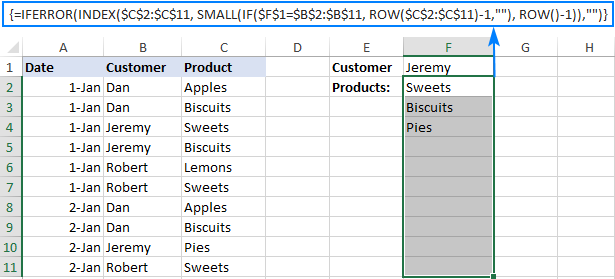
Am esboniad manwl o resymeg y fformiwla a mwy o enghreifftiau, gweler Sut i VLOOKUP gwerthoedd lluosog yn Excel.
Sut i Vlookup mewn rhesi a cholofnau (edrych dwy ffordd)
Mae chwilio dwy ffordd (aka edrych matrics neu edmygedd 2-ddimensiwn ) yn air ffansi ar gyfer chwilio am werth ar groesffordd rhes a cholofn benodol. Mae yna ychydig o wahanol ffyrdd o wneud chwiliad dau-ddimensiwn yn Excel, ond gan fod ffocws y tiwtorial hwn ar swyddogaeth VLOOKUP, byddwn yn ei ddefnyddio'n naturiol.
Ar gyfer yr enghraifft hon, byddwn yn cymryd yr isod tabl gyda gwerthiannau misol a gweithio allan fformiwla VLOOKUP i adalw ffigwr gwerthiant ar gyfer eitem benodol mewn mis penodol.
Gydag enwau eitemau yn A2:A9, enwau misoedd yn B1:F1, yr eitem darged yn I1 a'r mis targed yn I2, mae'r fformiwla yn mynd fel a ganlyn:
=VLOOKUP(I1, A2:F9, MATCH(I2, A1:F1, 0), FALSE)
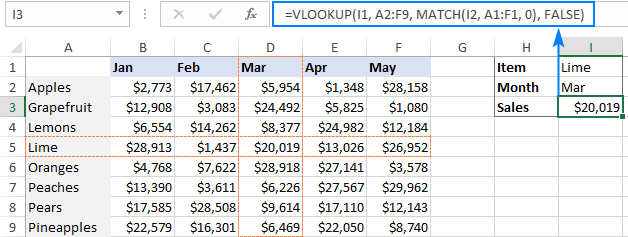
Sut mae'r fformiwla hon yn gweithio
Craidd y fformiwla yw'r swyddogaeth VLOOKUP safonol sy'n chwilio am union gyfatebiaeth i'r gwerth chwilio yn I1. Ond gan nad ydym yn gwybod ym mha golofn yn union mae'r gwerthiannau am fis penodol, ni allwn gyflenwi rhif y golofn yn uniongyrchol i'r arg col_index_num . I ddod o hyd i'r golofn honno, rydym yn defnyddio'r MATCH canlynolffwythiant:
MATCH(I2, A1:F1, 0)
Wedi'i chyfieithu i'r Saesneg, mae'r fformiwla'n dweud: chwiliwch am y gwerth I2 yn A1:F1 a dychwelwch ei safle cymharol yn yr arae. Drwy gyflenwi 0 i'r 3edd arg, rydych chi'n cyfarwyddo MATCH i ddarganfod y gwerth union hafal i'r gwerth am-edrych (mae fel defnyddio FALSE ar gyfer dadl range_lookup VLOOKUP).
Ers Mae Mawrth yn y 4edd golofn yn yr arae am-edrych, mae'r ffwythiant MATCH yn dychwelyd 4, sy'n mynd yn syth i'r arg col_index_num o VLOOKUP:
VLOOKUP(I1, A2:F9, 4, FALSE)
Os gwelwch yn dda rhowch sylw, er bod enwau'r mis yn dechrau yng ngholofn B, rydym yn defnyddio A1:I1 ar gyfer yr arae chwilio. Gwneir hyn er mwyn i'r nifer a ddychwelwyd gan MATCH gyfateb i safle'r golofn yn table_array o VLOOKUP.
I ddysgu mwy o ffyrdd o berfformio chwilio matrics yn Excel, gweler INDEX MATCH MATCH a fformiwlâu eraill ar gyfer chwilio 2-ddimensiwn.
Sut i wneud Vlookup lluosog yn Excel (Vlookup nythu)
Weithiau gall ddigwydd nad oes gan eich prif dabl a thabl chwilio un golofn yn cyffredin, sy'n eich atal rhag gwneud Vlookup rhwng dau fwrdd. Fodd bynnag, mae tabl arall yn bodoli, nad yw'n cynnwys y wybodaeth yr ydych yn chwilio amdani ond sydd ag un golofn gyffredin gyda'r prif dabl a cholofn gyffredin arall gyda'r tabl chwilio.
Yn y llun isod mae'r sefyllfa yn dangos:<3
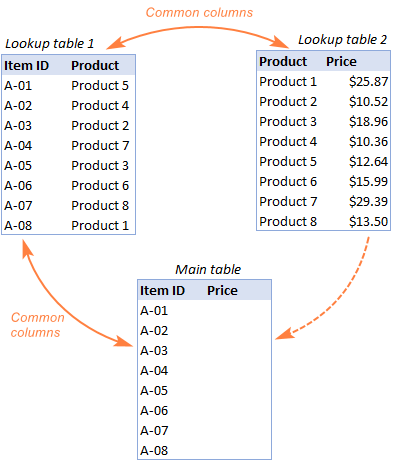
Y nod yw copïo prisiau i'r prif dabl yn seiliedig ar IDau Eitem . Y broblem yw nad oes gan y tabl sy'n cynnwys prisiau'r ID Eitem , sy'n golygu y bydd yn rhaid i ni wneud dau Vlookups mewn un fformiwla.
Er mwyn hwylustod, gadewch i ni greu cwpl o ystodau a enwir yn gyntaf:
- Enwir tabl edrych 1 Cynhyrchion (D3:E10)
- Enw tabl edrych 2 Prisiau ( G3:H10 )
Gall y tablau fod yn yr un taflenni gwaith neu daflenni gwaith gwahanol.
A nawr, byddwn yn perfformio'r hyn a elwir yn Vlookup dwbl , aka wedi nythu Vlookup .
Yn gyntaf, gwnewch fformiwla VLOOKUP i ddod o hyd i enw'r cynnyrch yn nhabl Edrych 1 (a enwir Cynhyrchion ) yn seiliedig ar yr eitem id (A3):
=VLOOKUP(A3, Products, 2, FALSE)
Nesaf, rhowch y fformiwla uchod yn y ddadl lookup_value swyddogaeth VLOOKUP arall i dynnu prisiau o Tabl Edrych 2 (a enwir Prisiau ) yn seiliedig ar enw'r cynnyrch a ddychwelwyd gan y VLOOKUP nythog:
=VLOOKUP(VLOOKUP(A3, Products, 2, FALSE), Prices, 2, FALSE)
Mae'r sgrinlun isod yn dangos ein fformiwla Vlookup nythol ar waith:
26>
Sut i Vlookup dalennau lluosog yn ddeinamig
Weithiau, y efallai y bydd gennych ddata yn yr un fformat wedi'i rannu dros sawl taflen waith. A'ch nod yw tynnu data o ddalen benodol yn dibynnu ar y gwerth allweddol mewn cell benodol.
Gall hyn fod yn haws i'w ddeall o enghraifft. Gadewch i ni ddweud, mae gennych ychydig o adroddiadau gwerthiant rhanbarthol yn yr un fformat, ac rydych yn edrych i gael y ffigurau gwerthu ar gyfer cynnyrch penodol yn benodol.

